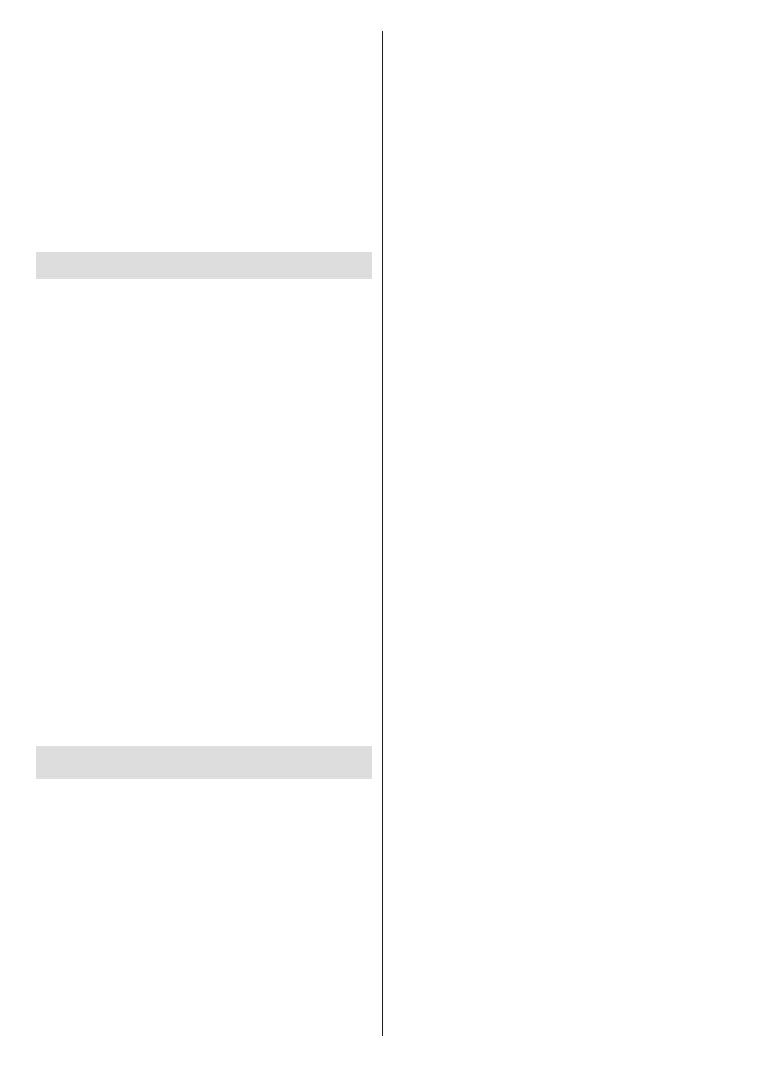Italiano - 24 -
le impostazioni del motore e la velocità del parlato,
riprodurre una breve dimostrazione della sintesi
utilizzando le opzioni di questo menu.
Testo ad alto contrasto: Aumentare il contrasto delle
opzioni di menu e dei testi per renderli più leggibili.
Evidenziare questa opzione e premere OK per
attivare/disattivare questa funzionalità.
Riavviare: Verrà visualizzato un messaggio di confer-
ma, selezionare Riavvia per procedere con il riavvio.
In questo modo la TV si accenderà o spegnerà. Sele-
zionare Annulla per uscire.
Telecomando & accessori
Sarà possibile usare accessori wireless, quali ad
esempio telecomandi (dipende dal modello del
telecomando), auricolari, tastiere o controller di gioco
con una TV Android. Aggiungere dispositivi per usarli
con la TV. Selezionare questa opzione e premere
OK per iniziare la ricerca di dispositivi disponibili
per abbinarli alla TV. Evidenziare, se disponibile,
l’opzione Aggiungi accessorio, quindi premere
OK per avviare una ricerca. Impostare il dispositivo
sulla modalità di abbinamento. I dispositivi disponibili
verranno riconosciuti ed elencati o verrà visualizzata
la richiesta di abbinamento. Per iniziare l’abbinamento,
selezionare il dispositivo dall'elenco e premere
OK o evidenziare OK e premere OK per avviare
l'abbinamento.
Anche i dispositivi connessi verranno qui elencati. Per
eliminare l’abbinamento di un dispositivo, evidenziarlo,
quindi premere OK. Evidenziare l’opzione Disabbina
(Unpair) e premere OK. Quindi, selezionare OK e
premere nuovamente OK per eliminare l’abbinamento
il nome di un dispositivo connesso. Evidenziare
il dispositivo e premere OK, quindi evidenziare
Cambia nome e premere nuovamente OK. Premere
nuovamente Ok e utilizzare la tastiera virtuale per
cambiare il nome del dispositivo.
Elenco canali
La TV ordina tutti i canali salvati nell'Elenco canali.
Premere OK per visualizzare l'Elenco Canali in
modalità Live TV. È possibile premere il pulsante
direzionale sinistro per scorrere l'elenco pagina per
pagina, o premere il pulsante direzionale destro per
scorrere verso il basso.
Per ordinare il canale o trovare un canale nella lista
dei canali, premere il pulsante Giallo per visualizzare
le opzioni di funzionamento del canale. Le opzioni
disponibili sono Ordina (Sort) e Trova (Find).
L’opzione Ordina (Sort) potrebbe non essere
disponibile a seconda del Paese selezionato durante
evidenziare Ordina e premere OK. Selezionare una
delle opzioni disponibili e premere nuovamente OK.
I canali saranno ordinati in base alla selezione. Per
trovare i canali, evidenziare Trova e premere OK.
Verrà visualizzata la tastiera virtuale. Inserire tutto
o parte del nome o del numero del canale che si
desidera trovare, evidenziare il simbolo del segno di
spunta sulla tastiera e premere OK. I risultati rilevanti
saranno mostrati in elenco.
Rosso. Verrà
visualizza l’opzione Seleziona Tipo. È possibile
selezionare tra le opzioni TV, Radio, Libero, Criptato
e Preferiti
Tutti i canali per visualizzare tutti i canali installati
nell'elenco canali. Le opzioni disponibili potrebbero
Nota: Se nel menù Seleziona tipo viene selezionata una
qualsiasi opzione eccetto Tutti i canali, è possibile scorrere
solo i canali attualmente elencati nell'elenco canali usando i
tasti Programma +/- del telecomando.
Modica dei canali dall’elenco canali
usando le opzioni Salta canale, Ordina canale,
Sposta canale, Modica canale e Elimina Canale
nel menu Impostazioni>Canale>Canali. È possibile
accedere al menu Impostazioni dalla schermata ini-
ziale o dal menu delle Opzioni TV in modalità Live TV.
Nota: Le opzioni Ordina canale, Sposta canale e Modica
canale potrebbero non essere disponibili e apparire in grigio
a seconda della selezione dell’operatore e alle imposta-
zioni. È possibile disattivare l'impostazione LCN nel menu
Impostazioni>Canale, poiché impedisce la modica dei
canali. Questa opzione può essere impostata di default su
On a seconda del paese selezionato durante il processo di
congurazione iniziale.
Gestione elenco canali preferiti
Puoi creare quattro elenchi diversi dei tuoi canali
preferiti. È possibile creare quattro diverse liste di
canali preferiti. Premere OK per visualizzare l’elenco
canali.
Per aggiungere un canale a uno degli elenchi dei
preferiti, evidenziare quel canale nell’elenco dei canali
e premere il tasto Blu. Verrà visualizzato il menù di
selezione dell’elenco dei preferiti. Evidenziare l’elenco/i
a cui si vuole aggiungere il canale e premere OK. Il
canale verrà aggiunto all'elenco/i dei preferiti.
Per rimuovere un canale da uno degli elenchi dei
preferiti, evidenziare quel canale nell’elenco dei canali
e premere il tasto Blu. Verrà visualizzato il menù
di selezione dell’elenco dei preferiti. Evidenziare
l’elenco/i da cui si vuole rimuovere il canale e premere
OK. Il canale verrà rimosso dall'elenco/i dei preferiti
selezionato/i.
Per impostare uno dei propri elenchi di canali preferiti
come elenco di canali principale, premere il pulsante
Rosso e impostate l'opzione Seleziona tipo su
Preferiti. Evidenziare quindi l’elenco dei preferiti